Uw optische station openen met een sneltoets in Windows

Voor de meeste optische-schijfstations moet u op een knop aan de voorkant van de schijf drukken om deze te openen. Deze knop kan op sommige machines moeilijk te vinden of te bereiken zijn. U kunt echter een sneltoets gebruiken om uw optisch station te openen.
Er is een gratis hulpprogramma, Deurbediening genaamd, waarmee u eenvoudig uw optisch station kunt openen met een pictogram in het systeemvak of een sneltoets die u opgeeft. Als uw pc zich op een plek bevindt waar het optische station moeilijk te zien is of als de knop van uw optische station kapot is, probeer dan de deurbediening.
Download deurbediening (scroll een beetje naar beneden op de pagina), dubbelklik op de. exe-bestand en volg de instructies op het scherm om het programma te installeren. Wanneer u bij het laatste scherm van de installatiewizard komt, klikt u op het selectievakje "Start deurbediening" zodat er een vinkje in het vakje staat en klikt u op "Finish".
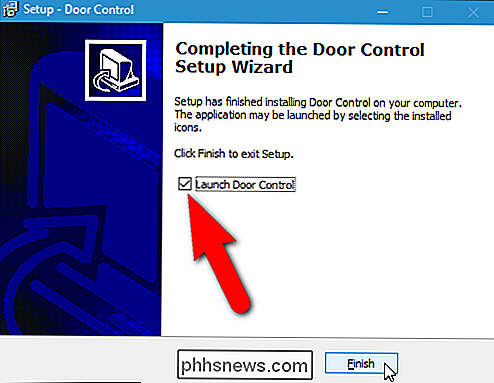
Deurbediening wordt uitgevoerd en er wordt een uitwerppictogram toegevoegd aan de systeemvak. Wanneer u met de muis over het pictogram beweegt, verschijnt er een tooltip die aangeeft welk station momenteel is geselecteerd en nog geen sneltoets is gedefinieerd.
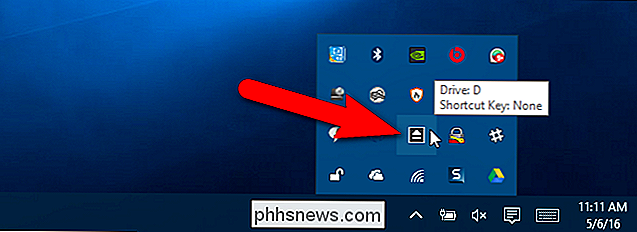
Als u meerdere optische stations hebt, kunt u selecteren welk station u wilt kunnen gebruiken open met behulp van deurbediening. Klik met de rechtermuisknop op het uitwerppictogram van de deurbediening in het systeemvak, selecteer de optie "Drive" boven in het pop-upmenu en selecteer vervolgens het station dat u wilt openen met behulp van de deurbediening in het submenu.
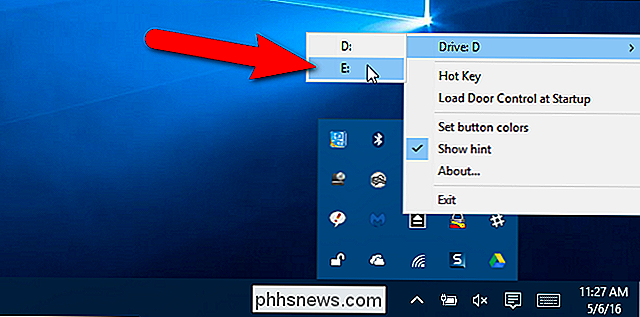
RELATED: Een ISO-afbeelding monteren in Windows 7, 8 en 10
OPMERKING: als u een ISO-bestand hebt aangekoppeld, wordt de letter voor die schijf weergegeven in het submenu. U kunt een gekoppeld ISO-bestand "uitwerpen", maar merk op dat als u Virtual CloneDrive hebt gebruikt om het te koppelen zoals besproken in het gekoppelde artikel, het ISO-bestand zichzelf opnieuw kan aankoppelen. Dat is wat er met me is gebeurd toen ik dit testte. Een ISO-bestand dat is gemount met Virtual CloneDrive (dat je echt alleen nodig hebt als je Windows 7 gebruikt) moet worden gedemonteerd met Virtual CloneDrive.
Als je maar één optisch station hebt en geen ISO-bestanden hebt, kan de "Drive" -optie is niet beschikbaar in het menu. Als u een extern station toevoegt of een ISO-bestand koppelt terwijl de deurbediening actief is en u wilt dat het toegankelijk is via deurbediening, moet u het programma afsluiten en het programma opnieuw uitvoeren.
Een sneltoets toewijzen die u kunt gebruiken om uw optische drive, open opnieuw het pop-upmenu en selecteer "Hot Key".
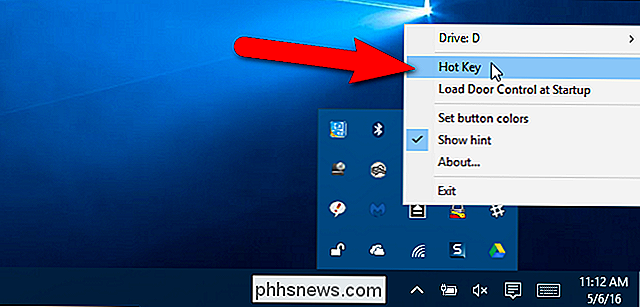
Zorg ervoor dat de cursor in het invoervak "Shortcut Key" staat, dat in eerste instantie "Geen" zou moeten zijn. Druk op de sneltoets die u wilt gebruiken om deze in het bewerkingsvak in te voeren en klik vervolgens op "OK".
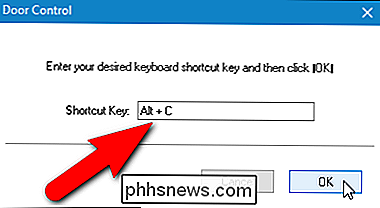
Nu, wanneer u uw muis over het uitwerppictogram in het systeemvak beweegt, wordt de sneltoets die u hebt toegewezen weergegeven.
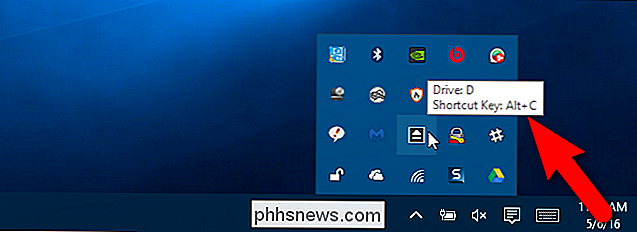
Als u wilt dat de deurbediening automatisch start bij het opstarten van Windows, selecteert u "Load Door Control bij het opstarten" in het pop-upmenu. Wanneer de optie is ingeschakeld, wordt er een vinkje naast weergegeven, zoals hieronder wordt weergegeven.
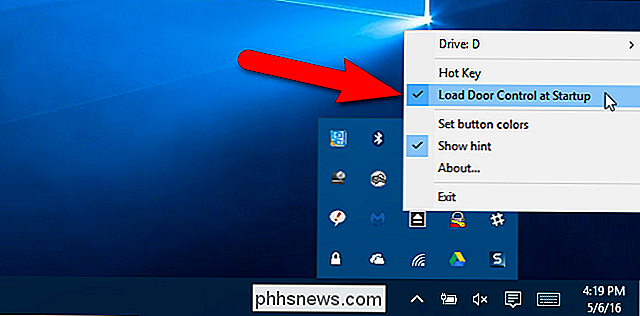
U kunt ook de kleur van de knop en het uitwerpsymbool op de knop wijzigen. Klik hiertoe met de rechtermuisknop op het pictogram Deurbediening en selecteer "Knopkleuren instellen" in het pop-upmenu.
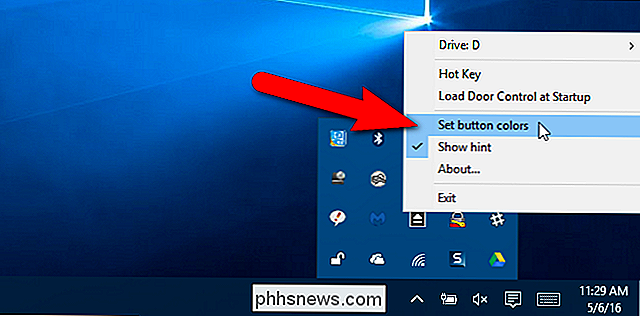
Kleuren kunnen worden geselecteerd voor de "Voorgrond" (het uitwerpsymbool) en de "Achtergrond" op de knop in de status "Normaal" en "Klikken". Klik op "Opnieuw instellen" om de kleuren opnieuw in te stellen.
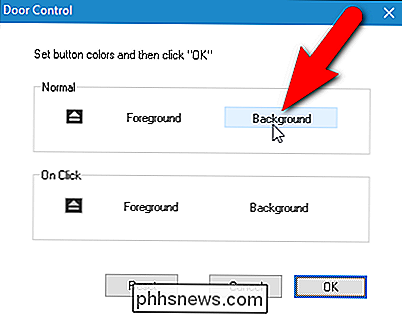
Klik op een kleur in het gedeelte "Basiskleuren" of klik op een vak onder "Aangepaste kleuren" om uw eigen kleur te maken met de kleurenkiezer rechts of boxen bewerken om een specifieke kleur te definiëren. Klik op "OK" zodra u uw kleur hebt gekozen.
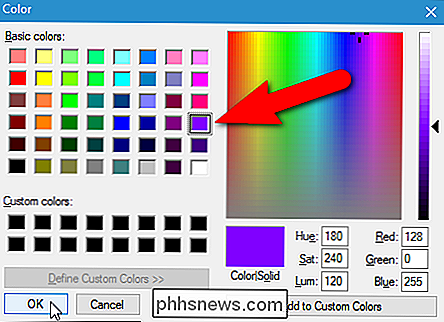
De knop in het systeemvak trekt de nieuw geselecteerde kleuren aan.
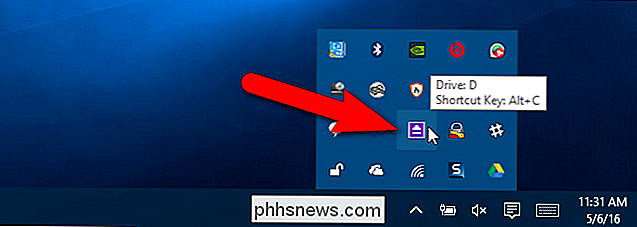
Door ControlControle kan ook het optische station sluiten, maar die functie is afhankelijk van de hardware . Waarschijnlijk werkt het niet op de meeste laptops, maar werkt het mogelijk op desktop-pc's, waar het voor de tweede keer drukken op de knop de deur sluit. Ik heb de deurbediening zowel op mijn pc als op mijn laptop getest en het optische station op de desktop-pc geopend en gesloten, maar de schijf alleen op de laptop geopend.

Hoe een dvd op een Mac te branden
Ik heb al gesproken over hoe je cd's en dvd's in Windows kunt branden, dus nu is het tijd om te leren hoe je schijven kunt branden in OS X. Het is de moeite waard om op te merken dat hoewel je Blu-ray-schijven in Windows kunt branden, je niet kunt in OS X omdat er geen Mac-computers zijn met ingebouwde Blu-ray-ondersteuning

PDF-pagina's verplaatsen en uitpakken
Op een bepaald moment moest u waarschijnlijk een PDF-bestand bewerken door de pagina's te verplaatsen, een pagina te verwijderen of een pagina of reeks pagina's uit een apart PDF-bestand te extraheren. Onlangs moest ik de volgorde van een paar PDF-pagina's wijzigen en een andere reeks pagina's uitpakken in een apart PDF-bestand



